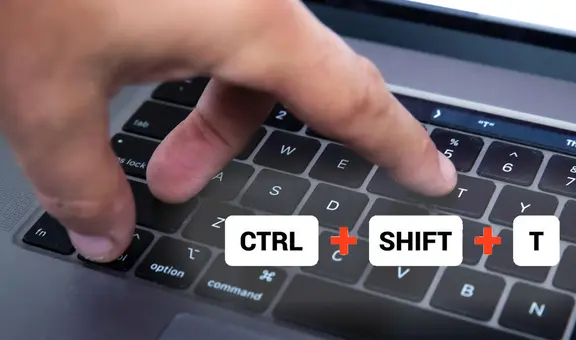¿Cómo mejorar la señal Wi-Fi de tu casa para poder ver la final de la Champions League?
Con este truco podrás mejorar el internet en tu hogar y disfrutar sin interrupciones la finalísima entre Real Madrid y Liverpool. Entérate aquí los pasos que debes seguir.
- ¿Qué fue lo más buscado en Google Perú este 2025? Los temas de mayor interés entre los peruanos
- ¿Qué es WhatsApp Plus y por qué debes evitar instalarlo en tu smartphone?

Hoy, 28 de mayo del 2022, se vive una final más del torneo internacional de fútbol más importante del mundo. Luego de cuatro años, Liverpool y Real Madrid se vuelven a enfrentar para ver quién es el mejor equipo de Europa, en 90 minutos que serán televisados en las principales cadenas deportivas a nivel internacional.
Además de la sintonización por televisión, algunos usuarios prefieren ver el partido desde su PC o laptop, a través de páginas web que transmiten de manera gratuita este evento. No obstante, un factor en contra en esta elección puede ser la mala señal de Internet, que puede surgir a partir de un róuter dañado o una conexión WiFi baja.
TE RECOMENDAMOS
TEMU VS. ALIEXPRESS: ¡AQUÍ ESTÁN LOS MEJORES PRECIOS! | TECHMOOD
Para buena noticia de los fanáticos del deporte rey, existe un truco que les permitirá mejorar su WiFi, usando tan solo una lata de gaseosa o cerveza. Si quieres aprender este truco y disfrutar al máximo este duelo de potencias, sigue los siguientes pasos.
Cómo mejorar el Internet de tu casa utilizando latas de gaseosa:
- Lo primero que debes hacer es tener a la mano una lata de gaseosa o cerveza.
- Luego, tendrás que sacar el metal que se usa para abrir la lata.

Foto: Hwtotal.com
- Ahora, con mucho cuidado, corta con una tijera el extremo inferior, para que te queden las partes laterales que rodean el cuerpo de la lata y la parte superior de abertura.

Foto: Hwtotal.com
- Con las partes obtenidas, primero inserta el hueco de donde sale el líquido en las antenas del róuter.

Foto: Hwtotal.com
- Posteriormente, presiona las partes de los lados de tal forma que queden como media luna.

Foto: Hwtotal.com
- Finalmente, asegúrate de que las partes queden como la siguiente imagen y pégalas con limpiatipo o cinta adhesiva para que no se mueva.

Foto: Hwtotal.com
- Y listo. Verifica la velocidad de tu Wi-Fi para que puedas ver la mejora en la señal.
¿Quieres ver televisión gratis en tu Android? Conoce la app para hacerlo
En la actualidad, si cuentas con un smartphone que tiene sistema operativo Android, puedes ingresar a cualquier canal TDT (Televisión Digital Terrestre) sin pagar algo adicional.
Pese a que plataformas como Netflix, Disney+ y HBO Max dominan el mercado del entretenimiento por internet, la televisión tradicional digital puede brindar opciones muy interesantes para los usuarios.
Existen diversas maneras de ver canales de televisión en el celular; incluso, algunas de ellas también te permiten transmitir el contenido en el Smart TV usando el Google Chromecast. De entre todas las posibilidades, una de las favoritas es Peru TV, una plataforma de TDT por streaming que te abre la puerta a reproducir varios canales regionales, nacionales e internacionales.
Con esta aplicación verás múltiples canales de señal abierta sin complicaciones, sin registros y sin abonar algo de dinero, solo con descargar, instalar, escoger y ver tu opción favorita.
PUEDES VER: ¿Celulares para otakus? 5 teléfonos si eres fan de Dragon Ball, Naruto u otros animes.
Disponible desde junio del 2021, esta opción cuenta con más de 10.000 descargas y con buenas respuestas por parte de los usuarios. Si deseas contar con esta opción y bajarla desde Google Play Store, solo debes hacer clic en el siguiente link: https://cutt.ly/iJwe3b5
¿Por qué mi teléfono no se conecta al Wi-Fi y cómo solucionarlo?
El problema más común es que el Wi-Fi esté lento. Esto puede tener dos causas: la primera es que tu móvil esté haciendo algo en segundo plano, como actualizar aplicaciones o subir archivos a la nube; y la segunda es que el router se tarde.
También puede suceder que la conexión de internet no esté funcionando bien. Es decir, el problema reside en la red del operador que te ofrece el servicio. Otra causa posible es una desconfiguración de la conexión wifi desde tu teléfono.
Para solucionar los problemas de conexión Wi-Fi en nuestro teléfono, existe más de una acción que podemos realizar. Estas son la siguientes:
Reiniciar el router
Cuando la señal Wi-Fi que llega a nuestro teléfono no es buena o va lento, la primera acción a realizar es reiniciar el router que tenemos en casa. Apaga y déjalo así durante unos 30 segundos, luego enciéndelo otra vez y espera a que se prendan de nuevo todas las luces. Si el problema persiste, ponte en contacto con el operador de la red en cuestión.
Reiniciar el teléfono
A veces un problema de ejecución en el sistema también puede ocasionar que el teléfono no pueda conectarse a la red inalámbrica de internet de tu casa o del lugar en el que te encuentras. Muchas veces, con tan solo reiniciar el teléfono, el problema se soluciona. Una vez reiniciado el dispositivo, comprueba si te puedes conectar o no al Wi-Fi en cuestión.
Elige la red de 2.4 GHz
En los routers modernos encontramos dos tipos de redes, de 5 GHz y 2.4 GHz. Precisamente, la de 5 GHz es más limitada en cuanto alcance. Por ello, cuando tu teléfono no se puede conectar a la red de internet, debes hacerlo a la conexión de 2.4 GHz.
Olvidar dicha red y volver a conectarse
Si el problema de conexión es solo con una red, podemos olvidar esta red desde los ajustes para añadirla nuevamente de manera manual. Es decir, tiene que volver a conectarse el wifi en cuestión e ingresar la contraseña. Tras realizar este proceso, tu teléfono ya debería conectarse sin problemas.
¿Cómo usar tu Google Chromecast si no cuentas con wifi en tu hogar?
Para iniciar un Google Chromecast es casi imprescindible contar con una conexión a Internet. Por ello, se suele registrar el dispositivo con una red doméstica o del trabajo. El procedimiento se gestiona desde la aplicación Google Home, que está disponible para Android y para iOS. No obstante, pocos saben que la configuración de la red wifi puede sustituirse por la red del teléfono si estableces un punto de acceso.
El proceso para usar tu Google Chromecast sin wifi es el siguiente:
- Descarga Google Home a un segundo smartphone
- Conecta el Chromecast a un HDMI de la televisión
- Entra en los ajustes de tu celular y busca la opción de Zona wifi portátil
- Configura la conexión con una contraseña y activa el punto de acceso
- Conéctate desde el segundo teléfono a la red que creaste. Verifica que Google Play no actualice aplicaciones aprovechando el nuevo wifi
- Abre la app Google Home y pulsa en “+”, arriba de la pantalla, en la zona izquierda
- Selecciona en Configurar dispositivo. Luego, pulsa en Configurar dispositivos nuevos, elige tu casa y ve a Siguiente
- El Chromecast debería aparecer como disponible. Elige y comprueba el código que aparecerá en la TV
- Selecciona la wifi que creaste en tu celular, introduce la contraseña y ya tendrás configurado el Google Chromecast
- Desconecta el segundo teléfono de la red para que no haya consumo de datos
Qualcomm anuncia las primeras soluciones del wifi 7, que duplica la velocidad del wifi 6
Según informan desde Qualcomm, las plataformas Networking Pro Series de tercera generación disponen de más de 10 Gbps de backhaul para sistemas de malla wifi empresariales y domésticos.
Este es el listado de plataformas Qualcomm Networking Pro Gen 3 Series:
- Qualcomm Networking Pro 1620: cuatribanda, 16 flujos, capacidad inalámbrica máxima de 33,1 Gbps para estadios, grandes empresas y sistemas domésticos premium.
- Pro 1220: capacidad inalámbrica máxima de 22,6 Gbps, tribanda y 12 flujos para empresas, pymes, prosumidores y sistemas domésticos premium.
- Pro 820: cuatribanda, 8 flujos, capacidad inalámbrica máxima de 13,7 Gbps para sistemas domésticos de empresas, pymes, prosumidores y premium.
- Qualcomm Networking Pro 620: Capacidad inalámbrica máxima de 10,8 Gbps, 6 flujos y tribanda para sistemas de malla para empresas, pymes y hogar.






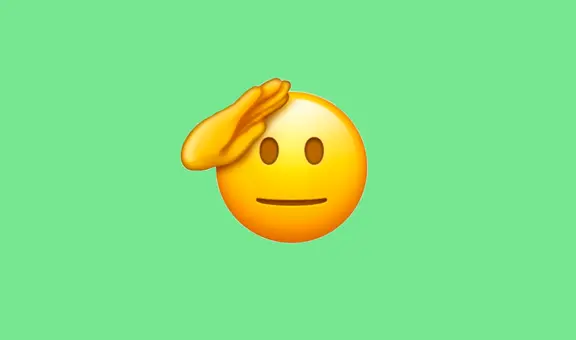
![Huawei: el próximo Mate 40 estrenaría una pantalla táctil circular alrededor de la cámara trasera [FOTOS]](https://imgmedia.larepublica.pe/576x340/larepublica/migration/images/T352JSNAXFGE3ITX5BU3SPT32M.webp)
![WhatsApp: descarga fácilmente en tu smartphone todos los stickers de Dragon Ball [FOTOS]](https://imgmedia.larepublica.pe/576x340/larepublica/migration/images/YRLN36AINZGGPHSSFGZXOWR73Y.webp)